win10怎么进入安全模式
- 分类:Win10 教程 回答于: 2020年07月12日 08:38:00
今天跟各位讲解一下win10怎么进入安全模式。
1.快捷键“ win + I”打开窗口设置界面,找到“更新和还原”选项,然后单击进入该界面,如下图所示;

2.进入界面后,单击“还原”->“立即重启”选项,如下图所示;

3.单击“故障排除”,如下图所示;
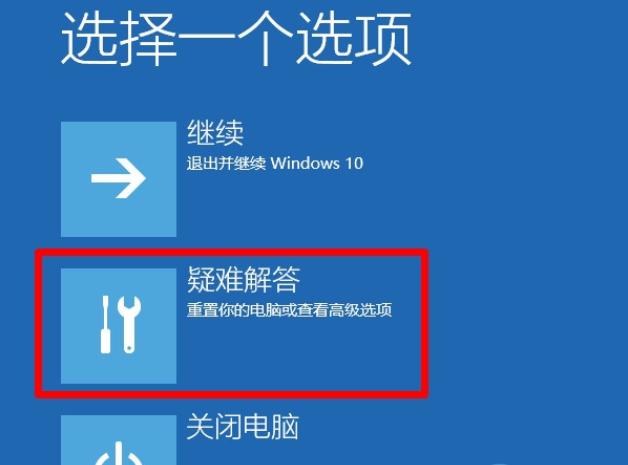
4.单击“高级选项”,如下所示;

5.单击“启动设置”,如下图所示;

6.单击“重新启动”,此时您的计算机将自行重启,如下所示;

7.重新启动后,将出现如下所示的界面。此时,通过按键盘上的F4,F5,F6,可以进入不同类型的安全模式。如下所示;

现在知道win10怎么进入安全模式了吧,希望对您有所帮助。
 有用
22
有用
22


 小白系统
小白系统


 1000
1000 1000
1000 1000
1000 1000
1000 1000
1000 1000
1000 1000
1000 1000
1000 1000
1000 1000
1000猜您喜欢
- window10原版系统在哪下载的介绍..2021/11/20
- Win10电脑装机费用大揭秘!省钱攻略一网..2024/03/06
- 使用U盘系统重装Win10的详细步骤与注..2024/07/12
- 一键重装系统win10专业版图文教程..2017/08/09
- 小编教你win10怎么返回到桌面状态..2017/10/27
- 不用U盘,轻松安装Win102024/02/01
相关推荐
- 华为笔记本如何安装Win10系统..2023/11/22
- win10自带的重装系统教程是什么..2021/05/31
- Win10一键重装系统软件:轻松恢复系统,快..2024/03/11
- Win10出现“你需要权限才能执行此操作..2020/08/04
- 非uefi主板安装win10系统教程..2022/02/28
- 微信提现怎么免手续费?最新方法详解,节..2024/10/09




















 关注微信公众号
关注微信公众号





